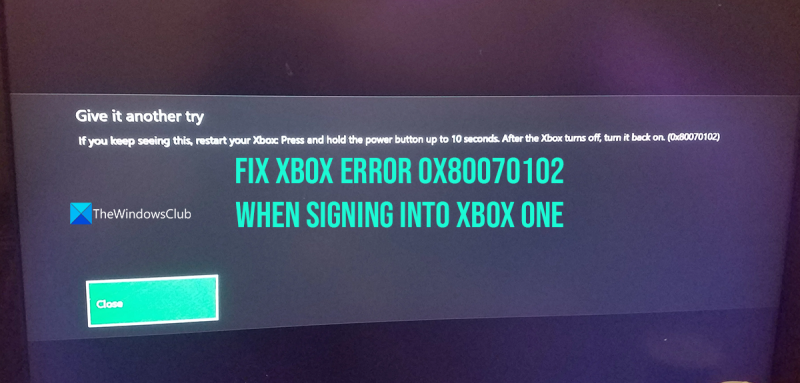Om du får felet 0x80070102 när du loggar in på din Xbox One betyder det att det finns ett problem med kontot du försöker använda. Det finns några saker du kan göra för att fixa detta: Se först till att du använder rätt e-postadress och lösenord för ditt konto. Om du nyligen har ändrat ditt lösenord, försök först ange ditt gamla lösenord och sedan ditt nya lösenord. Om det inte fungerar, försök att återställa ditt lösenord. För att göra detta, gå till sidan Återställ ditt lösenord, ange e-postadressen eller telefonnumret du använder för att logga in på ditt Microsoft-konto och följ instruktionerna. Om du fortfarande har problem kan ditt konto ha stängts av eller blockerats. För att kontrollera, gå till sidan för avstängning och blockering av Xbox Live-konto, välj Jag tror att mitt konto har stängts av eller blockerats och följ sedan instruktionerna.
Xbox är en av de mest använda plattformarna på alla enheter för att spela spel och se program. Med Xbox kan du spela spel och festa medan du spelar, bjuda in vänner att chatta, spela spel för flera spelare och mer. Xbox One och andra Xbox-konsolmodeller är ett utmärkt sätt att förbättra din spelupplevelse. De stöder 4k-spel med bättre upplevelse än andra enheter. Miljontals spelare runt om i världen använder sina Xbox-konsoler för att spela de spel de älskar med de funktioner de har. Vissa användare ser fel 0x80070102 när du loggar in på xbox one . I den här guiden har vi flera lösningar för att fixa detta.

Om du fortsätter att se detta, starta om din Xbox: tryck och håll ned strömknappen i upp till 10 sekunder. När du har stängt av din Xbox slår du på den igen. (0x80070102)
vim på Windows 10
Åtgärda Xbox-fel 0x80070102 när du loggar in på Xbox One
Xbox-fel 0x80070102 betyder att Xbox-tjänsten har problem med att få inloggningsinformation. Du måste prova följande lösningar för att lösa problemet.
- Försök att logga in igen
- Kontrollera Xbox Server Status
- Starta om din Xbox-konsol.
- Återställ konsolen
Låt oss dyka in i detaljerna för varje metod och lösa problemet.
1] Försök att logga in igen
Försök att logga in på din Xbox-konsol igen och se om det hjälper. Ibland löser bara ett försök till problem eftersom de orsakades av små fel.
Ethernet fungerar inte
2] Kontrollera Xbox Server Status
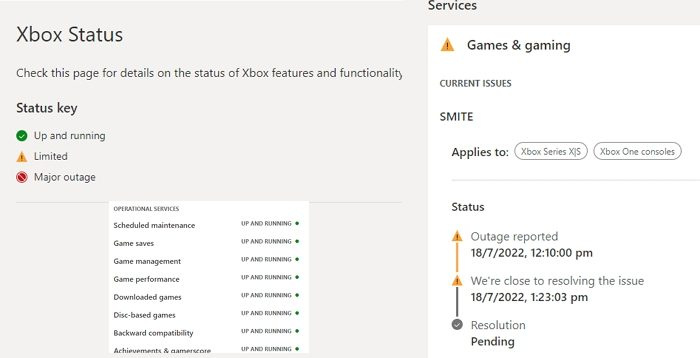
Om det finns några problem med Xbox-servrarna finns det inget du kan göra. Du kan inte logga in, spela spel etc. Du måste vänta på att de ska säkerhetskopieras för att kunna använda Xbox-tjänsterna normalt igen. Du kan se fel 0x80070102 på grund av något problem med Xbox-servrarna. Kolla upp Xbox Status och vänta tills de är åtgärdade om det finns några problem.
Läsa: Xbox One kopplar från internet hela tiden
3] Starta om din Xbox-konsol.
Om allt är bra med Xbox-servrarna, men du fortfarande ser felet, måste du starta om din konsol och sedan försöka logga in igen. Detta kan lösa problemet och låta dig använda det utan några fel.
4] Återställ din konsol
Om ingen av ovanstående metoder fungerar måste du återställa din Xbox-konsol för att lagra spel och appar. För att göra detta, stäng av din Xbox-konsol och håll ned parnings- och utmatningsknapparna samtidigt. Tryck sedan på strömknappen för att slå på strömmen samtidigt som du håller ned parnings- och utmatningsknapparna för att öppna felsökningsskärmen. Välj 'Återställ och behåll mina spel- och appinställningar' och vänta på att processen ska slutföras. Efter det kommer du att kunna logga in utan problem.
förläng skärmfönster 8
Det här är de olika metoderna som du kan åtgärda fel 0x80070102 när du loggar in på Xbox One.
Läsa: 10 Xbox One-tips, tricks och dolda funktioner
Hur fixar jag felkod 0x80070102?
Du måste försöka logga in igen, kontrollera din Xbox-status, starta om konsolen och återställa dina konsolsparande appar och spel om inget fungerar. Detta beror på att det finns problem med att få inloggningsinformation från Xbox-servrarna. Felet är mer relaterat till ett problem på Xbox-sidan än på användarsidan. Om du fortfarande inte kan lösa problemet måste du kontakta Xbox Support från den officiella webbplatsen.
filutforskarens mörka läge fungerar inte
Hur återställer jag Xbox One till fabriksinställningarna?
Du kan fabriksåterställa din Xbox one på en mängd olika sätt. Du kan använda knapparna Para och Mata ut för att gå in i felsökningsläge och återställa det. Ett annat sätt att återställa din Xbox One är genom dess inställningar. Tryck på Xbox-knappen och välj Profil och system > Inställningar > System > Konsolinformation. Välj sedan Återställ konsol, välj Återställ och torka allt till fabriksinställningarna.
Hur fixar jag startfel på Xbox One?
Om du ser startfel på Xbox One måste du starta om din konsol och se om det hjälper. Om inte, måste du starta om din konsol med hjälp av parnings- och utmatningsknapparna för att gå in i felsökningsläge och återställa den samtidigt som du behåller spel och appar för att åtgärda startfel. Om inte måste du utföra en offlinesystemuppdatering eller återställa konsolen till fabriksinställningarna.
Läsa: Så här uppdaterar du din Xbox-konsol offline med Xbox System Offline Update.